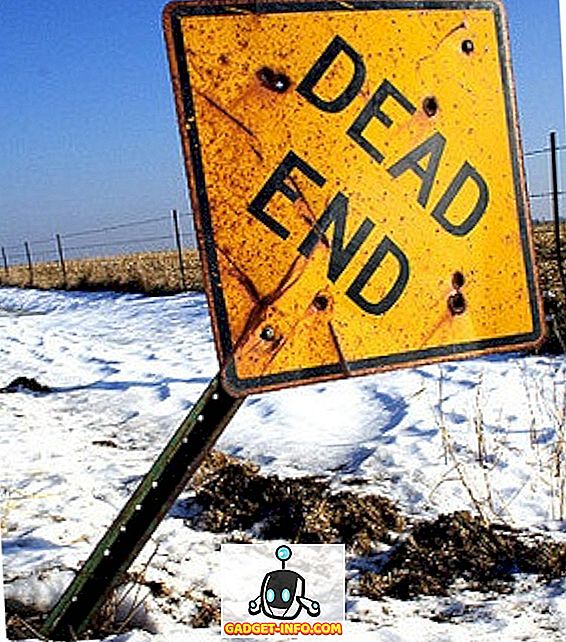Windows attālā darbvirsmas savienojums ļauj jums pieteikties jebkurā attālā datorā un piekļūt visām programmām, failiem un tīkla resursiem tā, it kā jūs tiešām sēdētu pie attālā datora.
Mēs jau iepriekš esam rakstījuši par to, kā pareizi konfigurēt attālo darbvirsmu Windows 7/8/10 datorā un kā iestatīt maršrutētāju, lai jūs varētu attālināt vietējā datorā ārpus tīkla.
Sistēmā Windows Remote Desktop Connection pēc noklusējuma saglabā attālās darbvirsmas akreditācijas datus. Tas var būt drošības apdraudējums, īpaši, ja koplietojat datoru, ko izmantojat, lai pieteiktos attālajā datorā. Šis ziņojums izskaidro, kā atspējot iestatījumu, kas ļauj Windows saglabāt jūsu akreditācijas datus.
Atspējot attālās darbvirsmas akreditācijas datu saglabāšanu
Lai piekļūtu attālās darbvirsmas savienojumam, atveriet izvēlni Sākt, atlasiet Visas programmas, atveriet mapi Piederumi un noklikšķiniet uz Attālās darbvirsmas savienojums . Vai vienkārši noklikšķiniet uz Sākt un ierakstiet attālajā darbvirsmā.

Dialoglodziņa Attālās darbvirsmas savienojuma cilnē Vispārīgi ir izvēles rūtiņa Atļaut man saglabāt akreditācijas datus . Ieslēdzot šo izvēles rūtiņu, ļaujiet jums pastāstīt sistēmai Windows, kad nākamajā dialoglodziņā norādāt savus akreditācijas datus, lai saglabātu ievadītos akreditācijas datus.

Lai aizvērtu attālās darbvirsmas savienojumu, neizveidojot savienojumu ar attālo datoru, dialoglodziņa augšējā labajā stūrī noklikšķiniet uz X pogas.

Lai noņemtu Windows spēju saglabāt jūsu akreditācijas datus, kad piesakāties attālajā datorā, noklikšķiniet uz pogas Sākt un ievadiet lodziņā Meklēt programmas un datnes “ gpedit.msc ” (bez pēdiņām). Kad Windows atrod failu gpedit.msc, nospiediet Enter vai noklikšķiniet uz iegūtās saites. Ņemiet vērā, ka šī opcija nebūs pieejama Windows starta vai mājas izdevumos.

Tiek parādīts dialoglodziņš Vietējās grupas politikas redaktors . Kreisajā rūtī esošajā kokā pārvietojieties uz šādu vienumu:
Lietotāja konfigurācija Administratīvās veidnes Windows komponenti Attālās darbvirsmas pakalpojumi
Atlasiet attālā darbvirsmas savienojuma klienta vienumu, kas atrodas attālās darbvirsmas pakalpojumos . Labajā pusē iestatījumu sarakstā veiciet dubultklikšķi uz opcijas Neļaut paroles saglabāt .

Dialoglodziņā, kas tiek parādīts, atlasiet pogu Enabled .

Noklikšķiniet uz Labi, lai aizvērtu dialoglodziņu, kurā nav atļauts saglabāt paroles .

Lai aizvērtu dialoglodziņu Vietējās grupas politikas redaktors, izvēlnē Fails izvēlieties Iziet .

Dialoglodziņā Attālās darbvirsmas savienojums joprojām ir izvēles rūtiņa Atļaut man saglabāt akreditācijas datus . Tomēr, kad izveidojat savienojumu un jums tiek prasīti jūsu akreditācijas dati, jūs nevarēsiet pateikt Windows atcerēties ievadītos akreditācijas datus. Izbaudi!